Chromecast ile Android Ekranınızı PC’ye Nasıl Yansıtırsınız
- 1. Chromecast nedir?
- 2. Chromecast’in özellikleri
- 3. Nasıl Yansıtılacağına İlişkin Adımlar
- 4. Desteklenen Android Cihazlar
- 5. Gelişmiş Döküm Özellikleri
Zaman ilerledikçe, teknoloji onunla rekabet halindedir ve Chromecast hakkındaki bu makale, nasıl çalıştığını ve Android ekranınızı Chromecast ile bir PC’ye nasıl yansıtacağınızı size bildirecektir. Chromecast çok kullanışlı bir teknoloji ve geleceğin büyük bir parçası olacak. Chromecast, önerilen Chromecast’ler ve nasıl çalıştığı hakkında daha fazla bilgi edinmek için bu bilgilendirici makaleyi okumaya devam edin.
Bir android cihazınız varsa ve ekranı PC’nize yansıtmak (paylaşmak) istiyorsanız, bu bazı basit adımlar kullanılarak yapılabilir, ancak bunu yapmak, sahip olduğunuz android cihaza ve onu yansıtacağınız kaynağa bağlıdır. , ister TV ister PC. Android ekranınızı PC’nize yansıtmak için önerilen Chromecast, All cast, çoğu android cihazla birlikte gelen veya indirilebilen Koushik Dutta’s Mirror’dır ve Özel Rom kullanan kişiler için cyanogen Mod 11 Screencast kullanılabilir. Android cihaz ekranını yansıtacak PC’de AllCast Receiver’ın kurulu olması çok önemlidir, çünkü bu yazılım yansıtmanın tüm özelliklerinin alıcı tarafta etkinleştirilmesini sağlar.
1. Chromecast nedir?
Chromecast, Google tarafından kurulan ve yönetilen, bir kişinin Android cihaz ekranındaki her şeyi PC veya TV gibi ikincil bir ekranda yansıtmasını veya görüntülemesini sağlayan modern bir teknoloji biçimidir. Daha da ilginci Chromecast, daha büyük bir ekranda kolay yayın yapmak için bir PC’nin HDMI bağlantı noktasına takılabilen küçük bir cihazdır. Yeteneğe yansıtma denir ve günümüz toplumunda çok yaygındır. Chromecast çok kullanışlıdır çünkü bazen insanlar örneğin FIFA 2015 gibi en sevdikleri oyunları oynarken bir film izlerken küçük bir mobil ekrandan rahatsız olmazlar. Chromecast teknolojisi, hem PC hem de Android mobil için chrome uygulaması sayesinde mümkündür. bugüne kadar cihazlar. Chromecast, tüm favori mobil etkinliklerinizin doğrudan bilgisayarınızın ekranına aktarılmasına olanak tanır.
2. Chromecast’in özellikleri
•Chromecast, uygulamaların çoğuyla çalışır – Chromecast’i satın alırken ve kurarken mevcut uygulamalar hakkında endişelenmenize gerek yoktur. Büyük ekranınıza aktarmak ve yansıtmak isteyeceğiniz çok sayıda uygulamayla çalışır. Netflix, HBO, Google Müzik, Youtube, IheartRadio ve Google Play gibi uygulamalar, kurulumu yalnızca birkaç adım gerektirdiğinden, bilgisayarınıza sorunsuz bir şekilde yansıtma yeteneğine sahiptir.
• Yayın yapmadığınızda bile güzelleştirin – Cihazınız birkaç dakika yayın yapmayı bırakırsa veya sadece biraz müzik dinleyip rahatlamak istiyorsanız. Chromecast, PC’nizin tüm arka planının, kitaplığınızdaki uydu görüntülerine, güzel sanat eserlerine veya kişisel fotoğraflara arka plan biçiminde ayarlanmasına izin veren bir özelliğe sahip olduğundan, bunu güzel bir tarzda yapabilirsiniz; bu, tüm arka planın zengin ve zengin görüneceği anlamına gelir. ne olmayı seçersen seç güzel.
• Kullanılabilirlik – Chromecast, bireylerin zaten sahip olduğu ve günlük olarak kullandığı yüzlerce android cihazla zaten uyumlu olduğu için herkes tarafından kullanılabilir.
•Ucuz – Chromecast’i kullanmanın maliyeti yalnızca 35 ABD dolarıdır ve bu, günümüz toplumunda çok uygun fiyatlı ve ekonomiktir. Cihazı satın aldığınızda ömür boyu sizindir.
• Erişim ve kurulum kolaylığı – Chromecast’in kullanımı kolaydır, birçok özelliğinden yararlanmak için tek yapmanız gereken tak ve çalıştır.
•Otomatik güncelleme – Chromecast, uyumlu ve zahmetsizce veya güçlük çekmeden kullanılabilen yeni uygulamalara ve özelliklere sahip olabilmeniz için otomatik olarak güncellenir.
3. Nasıl Yansıtılacağına İlişkin Adımlar
1. Adım. Chromecast’i Play Store’dan her iki cihaza da indirin ve kurun, play store, android cihazınızda yüzlerce başka uygulama indirmenize izin veren bir uygulamadır.

Adım 2. Krom dökümü kişisel bilgisayarınızın yan tarafındaki HDMI bağlantı noktasına takın ve ekranda görüntülenecek kurulum talimatlarını izleyin.

3. Adım. Chromecast’inizin ve PC’nizin aynı Wi-Fi ağında olduğundan emin olun; bu, Chromecast’in çalışmasını sağlayacaktır.
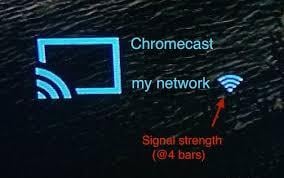
4. Adım. Play Store’dan indirdiğiniz desteklenen bir Chromecast uygulamasını açın ve uygulamanın sağ veya sol üst köşesindeki normal olarak yayınla düğmesine dokunun.
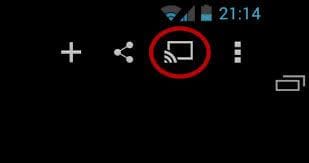
Adım 5. Chromecast’in keyfini çıkarın.

4. Desteklenen Android Cihazlar
Chromecast tarafından desteklenen çok çeşitli cihazlar vardır, bu cihazlar şunları içerir:
- 1.Nexus 4+
- 2.Samsung Not Kenarı
- 3.Samsung Galaxy S4+
- 4.Samsung Galaxy Notu 3+
- 5.HTC Bir M7+
- 6.LG G2+
- 7.Sony Xperia Z2+
- 8.Sony Xperia Z2 Tablet
- 9.NVIDIA SHIELD Tablet
- 10.Tesco hudl2
- 11.TrekStor SurfTab xintron i 7.0
5. Gelişmiş Döküm Özellikleri
Chromecast, her kullanıcının kesinlikle bilmesi ve kullanması gereken bazı gelişmiş özelliklere sahiptir, örneğin:
- • Chromecast, WIFI ağınıza erişmeden aile üyeleriniz tarafından kullanılabilir. Böylece, birisi Chromecast’inizi kullanırken Wi-Fi ağınıza girme konusunda endişelenmenize gerek kalmayacak.
- •Chromecast, IOS mobil cihazlar ve tabletlerle de uyumludur – Birçok kişi, IOS cihazlarına sahip oldukları için bu özelliği çok iyi bulmaktadır. Bu cihazlar Chromecast ile tamamen uyumlu olduğundan endişelenmenize gerek yok.
- • Bir web sitesini bir dizüstü bilgisayardan veya mobil cihazdan TV’nize yayınlayabilirsiniz – Chromecast’in gelişmiş özellikleri, web sayfalarının bir mobil cihazdan dizüstü bilgisayarınıza veya hatta bir televizyona kolayca yayınlanmasını sağlar.
En son makaleler